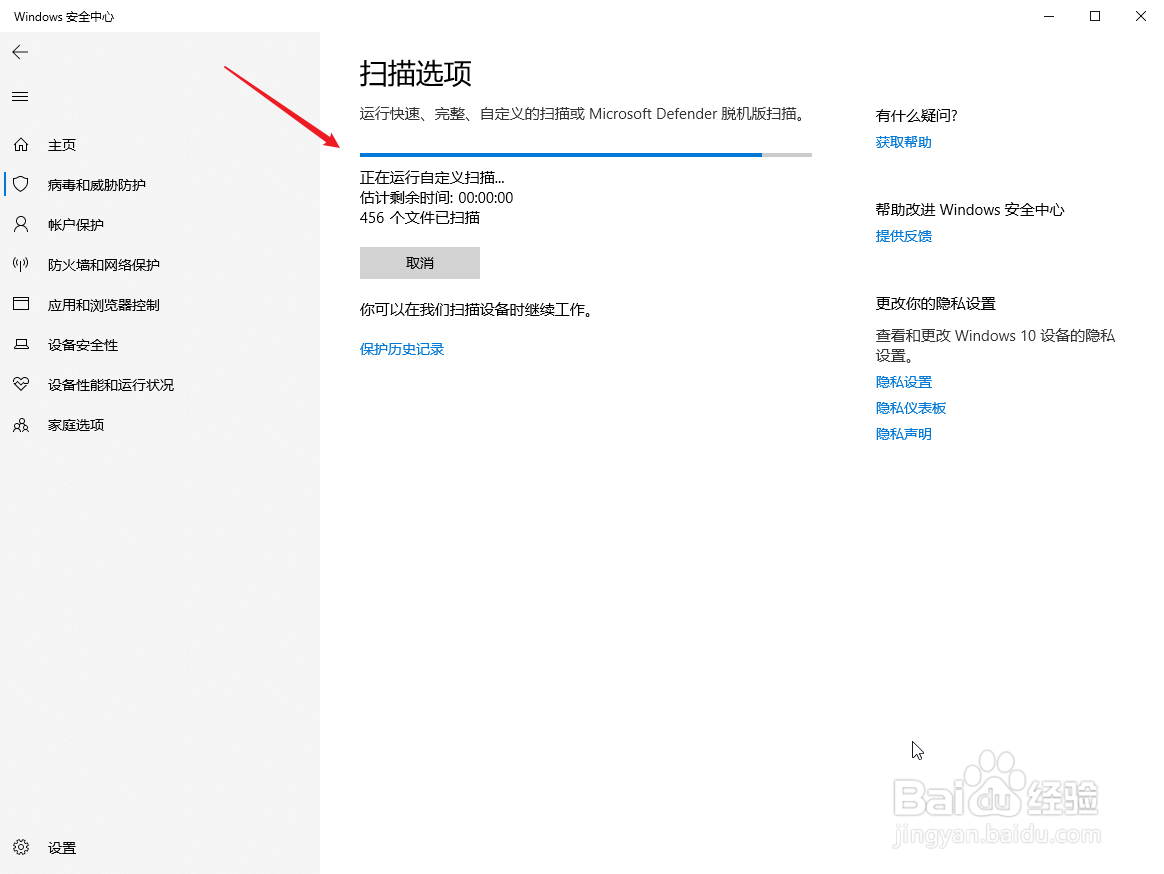1、单击桌面左下角的“开始”图标,然后单击程序列表中的“Windows 安全中心”。
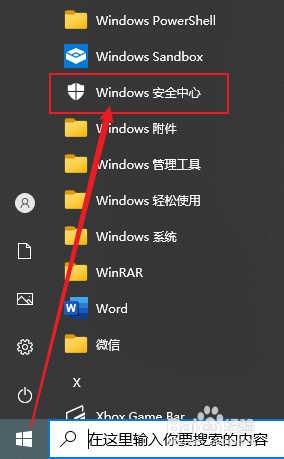
2、在“Windows 安全中心”对话框中,单击【病毒和威胁防护】。

3、单击“扫描选项”。
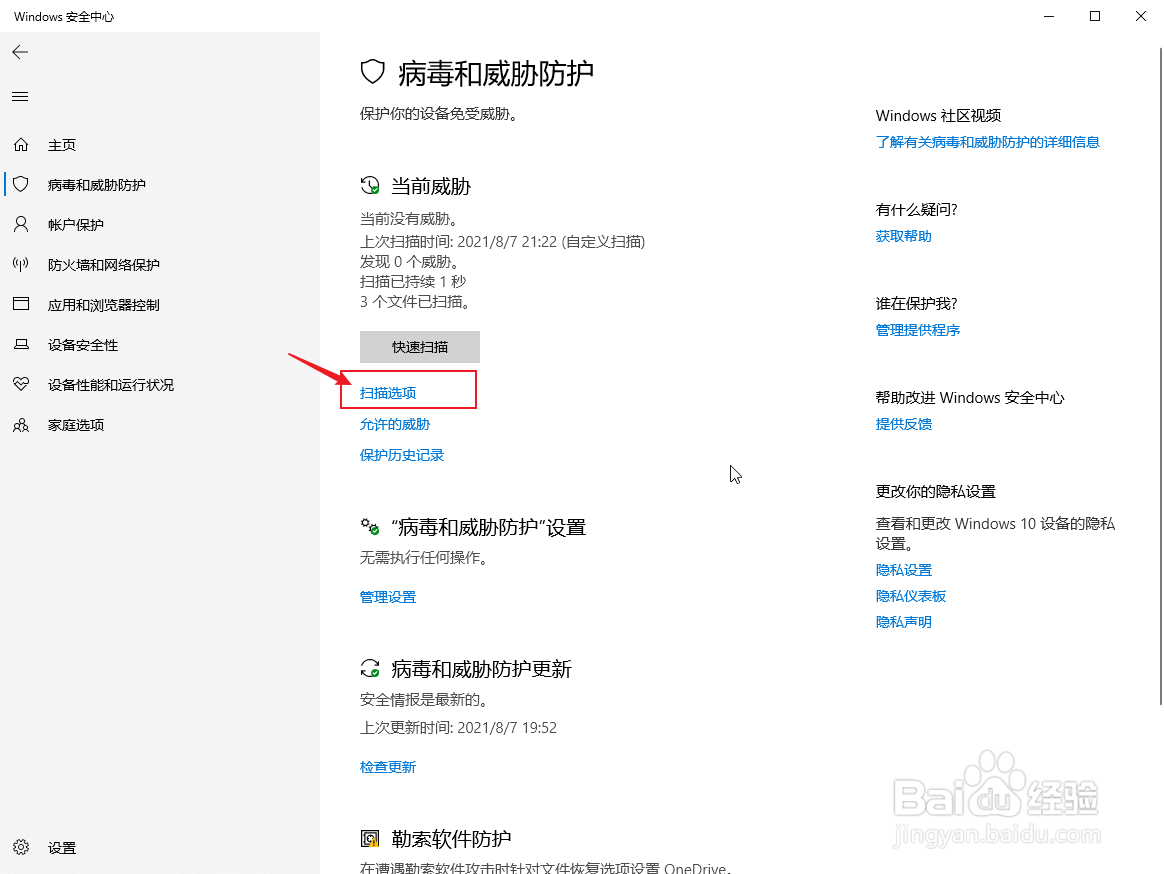
4、单击“扫描选项”中的“自定义扫描”,然后单击“立即扫描”,弹出“选择文件夹”对话框。
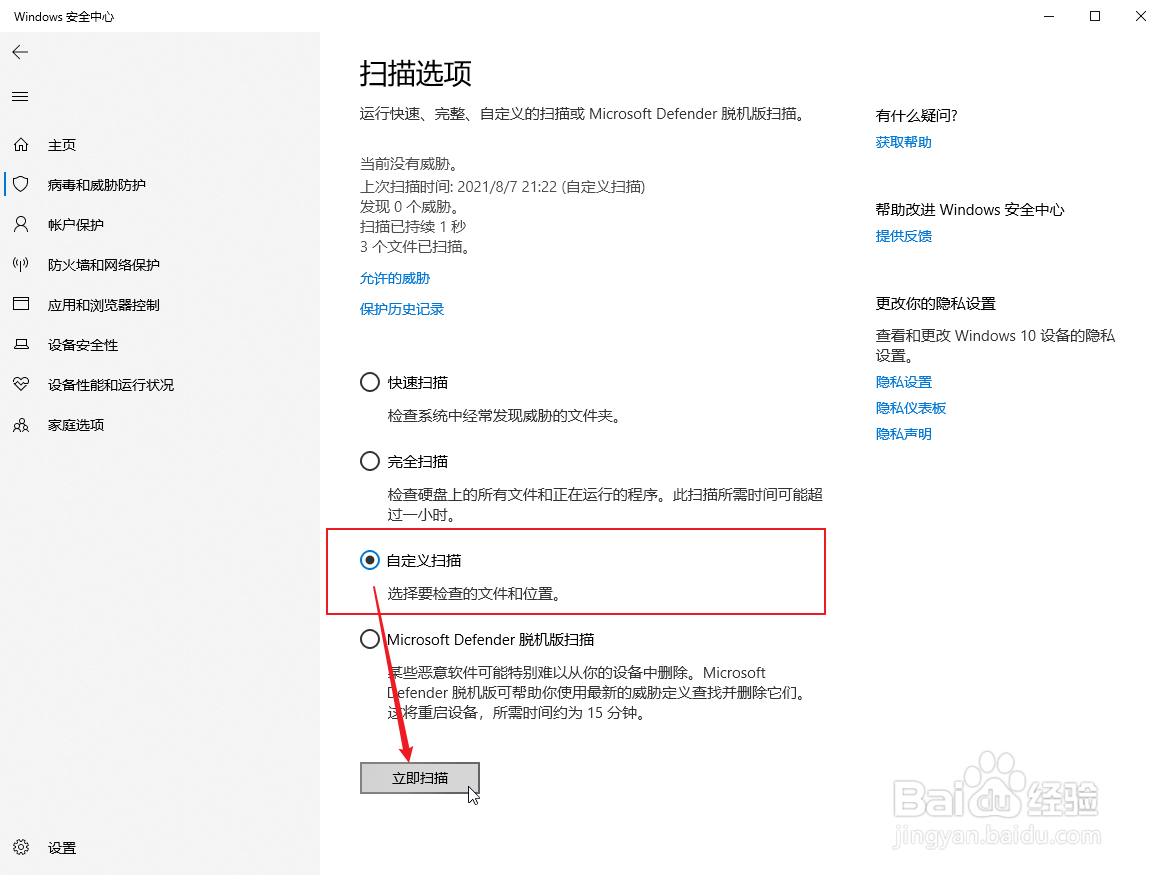
5、选择要扫描的文件夹,然后单击【选择文件夹】,则自动对该文件夹进行病毒扫描。
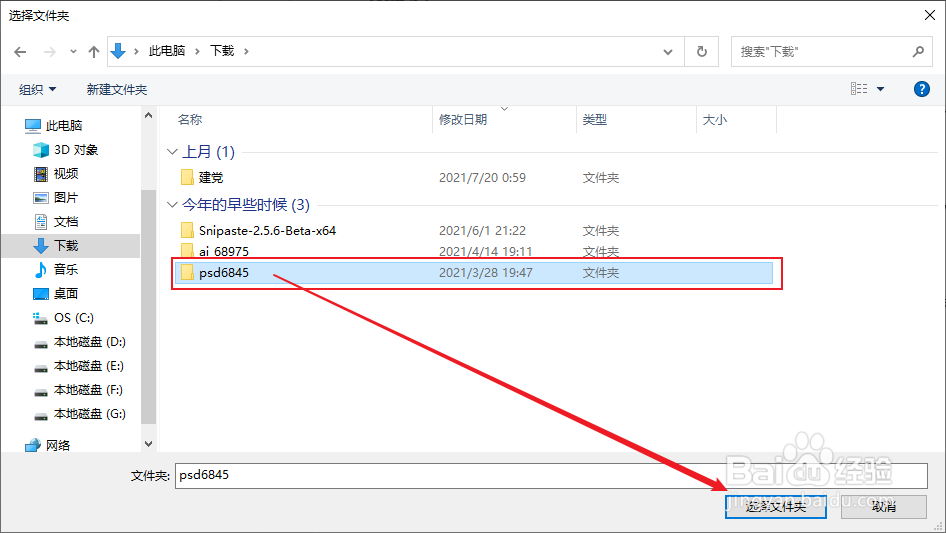
6、自定义扫描界面。
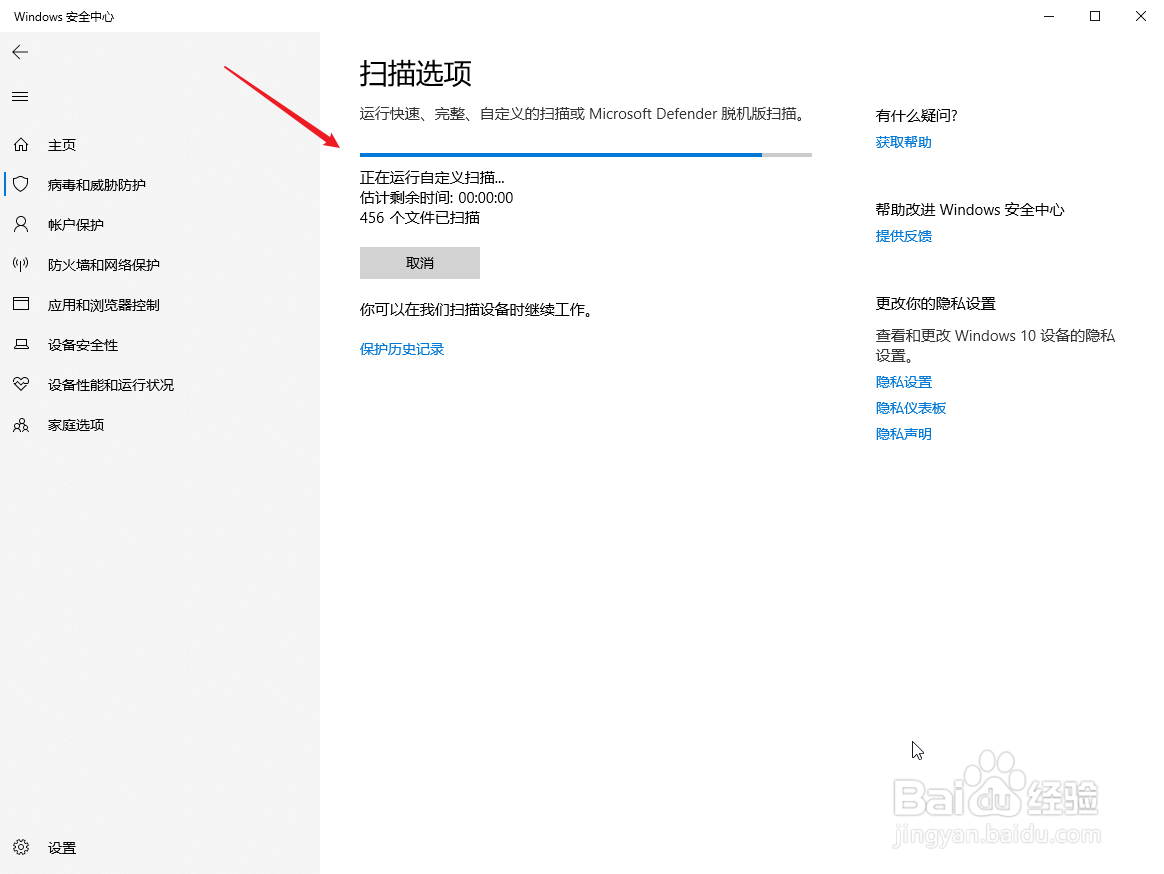
时间:2024-10-19 18:08:20
1、单击桌面左下角的“开始”图标,然后单击程序列表中的“Windows 安全中心”。
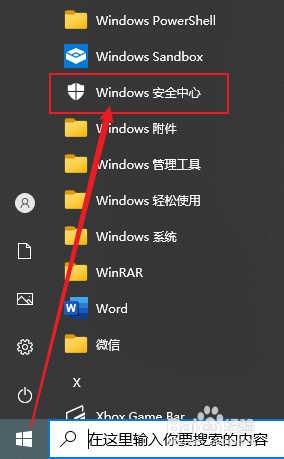
2、在“Windows 安全中心”对话框中,单击【病毒和威胁防护】。

3、单击“扫描选项”。
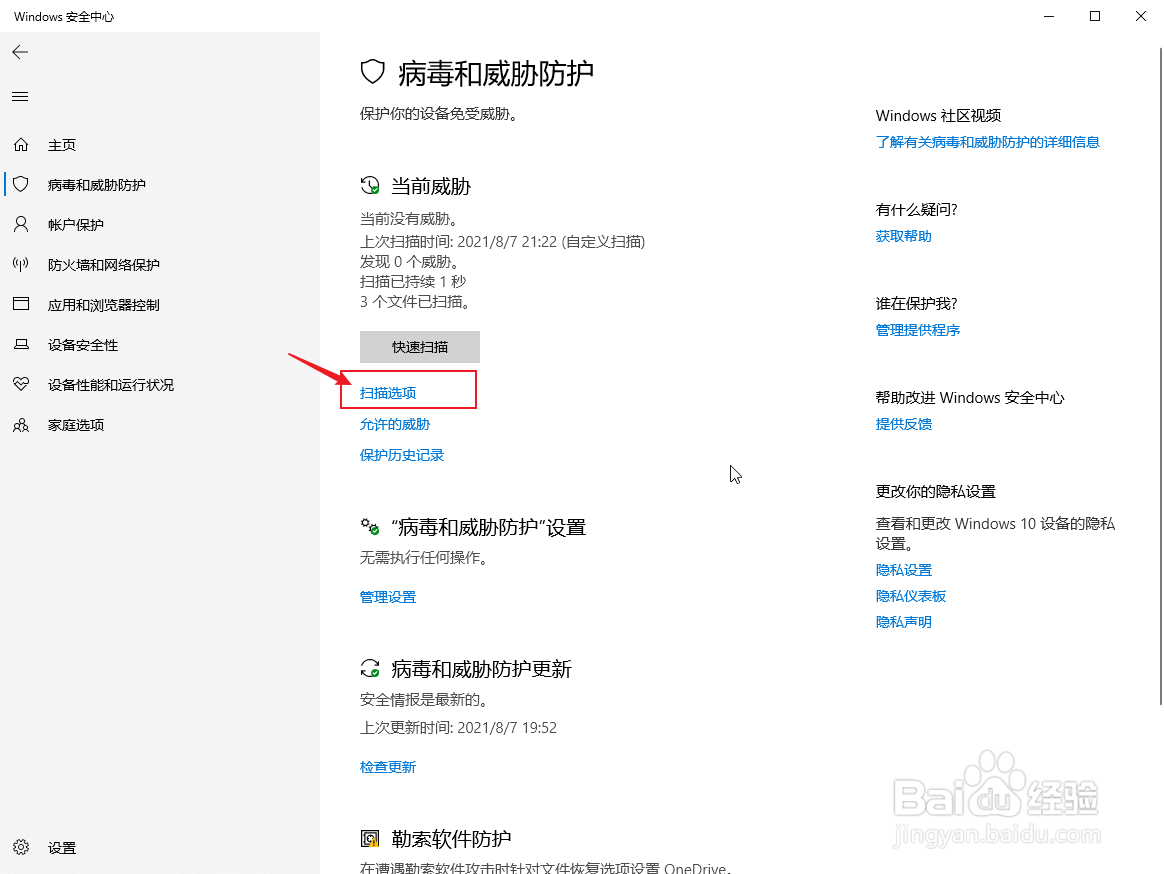
4、单击“扫描选项”中的“自定义扫描”,然后单击“立即扫描”,弹出“选择文件夹”对话框。
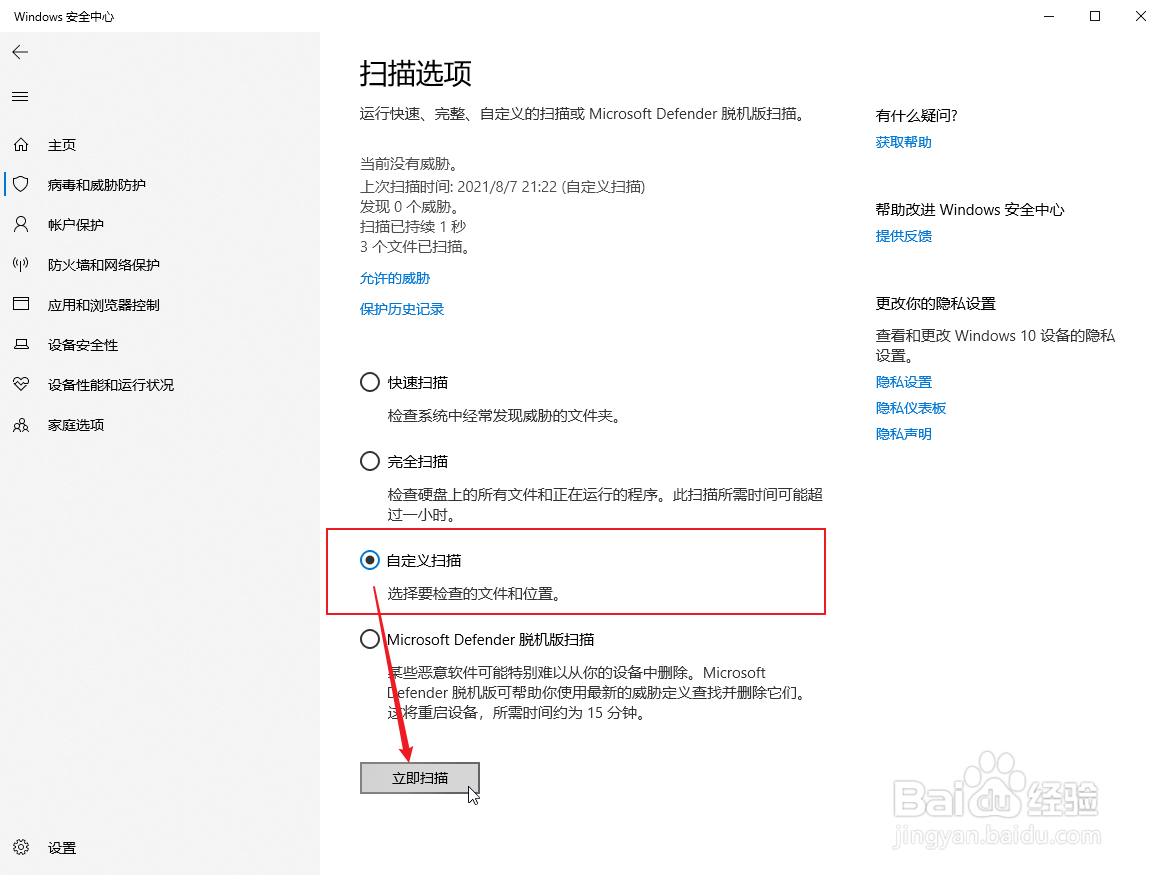
5、选择要扫描的文件夹,然后单击【选择文件夹】,则自动对该文件夹进行病毒扫描。
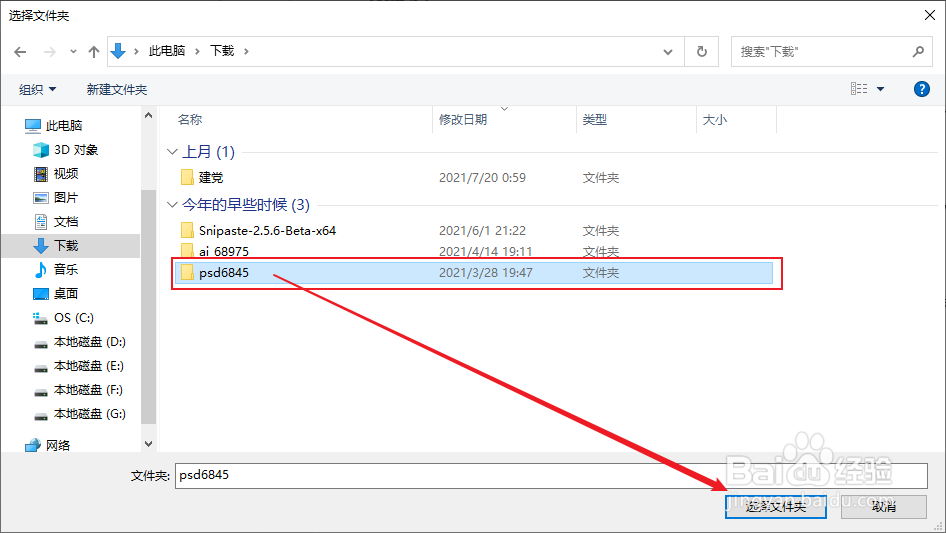
6、自定义扫描界面。